Владельцы iPhone 6s всегда стремятся быть в курсе последних обновлений операционной системы iOS. Компания Apple постоянно работает над улучшениями и добавлением новых функций для своих устройств. Одним из самых ожидаемых обновлений является iOS 13, которое было выпущено недавно и принесло множество улучшений в использовании iPhone.
Если вы хотите обновить свой iPhone 6s до iOS 13, вам потребуется провести несколько простых шагов. В этой статье мы расскажем вам о всех необходимых действиях и пошагово объясним, как выполнить обновление.
Прежде чем обновлять операционную систему, важно убедиться, что у вас достаточно свободного места на устройстве. iOS 13 требует несколько гигабайт памяти для установки, поэтому перед обновлением стоит удалить ненужные файлы и приложения. Также рекомендуется выполнить резервное копирование данных, чтобы избежать потери важной информации.
Руководство по обновлению iPhone 6s до iOS 13
Обновление операционной системы iPhone 6s до iOS 13 позволяет получить доступ к новым функциям, улучшениям и обновлениям безопасности. В этом руководстве мы расскажем, как выполнить обновление вашего iPhone 6s до iOS 13 пошагово.
- Подготовка перед обновлением:
- Убедитесь, что ваш iPhone 6s имеет достаточно свободного пространства для установки обновления. Рекомендуется освободить не менее 2 ГБ памяти.
- Сделайте резервную копию вашего iPhone 6s на iCloud или на компьютере с помощью iTunes. Это позволит сохранить все ваши данные и настройки в случае проблем с обновлением.
- Убедитесь, что ваш iPhone 6s подключен к Wi-Fi или имеет активное подключение к мобильной сети.
- Убедитесь, что ваш iPhone 6s имеет достаточный уровень заряда батареи или подключен к источнику питания.
- Получение обновления:
- Откройте приложение "Настройки" на вашем iPhone 6s.
- Прокрутите вниз и нажмите на вкладку "Общие".
- Выберите "Обновление ПО".
- Если доступно обновление iOS 13, вы увидите опцию "Скачать и установить". Нажмите на нее.
- Установка обновления:
- После нажатия на "Скачать и установить", ваш iPhone 6s загрузит файл обновления.
- После завершения загрузки, нажмите "Установить".
- Прочитайте и примите условия использования, нажав на "Согласиться".
- Ваш iPhone 6s будет перезагружаться и устанавливать обновление. Подключите его к источнику питания и не выключайте или не перезагружайте устройство во время обновления.
- После завершения установки, ваш iPhone 6s будет готов к использованию с iOS 13.
Теперь ваш iPhone 6s обновлен до iOS 13. Вы можете наслаждаться новыми функциями и улучшениями, которые предоставляет последняя версия операционной системы Apple.
Проверьте совместимость вашего iPhone 6s с iOS 13

Прежде чем приступить к обновлению вашего iPhone 6s до iOS 13, важно убедиться, что ваш устройство совместимо с этой версией операционной системы. Вот несколько шагов, которые помогут вам проверить совместимость и принять решение об обновлении:
- Узнайте модель вашего iPhone 6s. Эту информацию можно найти в настройках устройства, выбрав "Общие" -> "Описание" -> "Модель". Подтвердите, что ваше устройство имеет модели A1633, A1688 или A1700. Если у вас другая модель, значит ваш iPhone 6s не совместим с iOS 13.
- Убедитесь, что ваш iPhone 6s имеет достаточное количество свободного места для установки iOS 13. Для этого зайдите в настройки устройства и откройте раздел "Общее" -> "Использование" -> "Хранилище iPhone". Проверьте, есть ли достаточное количество свободного места (рекомендуется минимум 2 ГБ).
- Проверьте текущую версию iOS на вашем iPhone 6s. Чтобы это сделать, перейдите в настройки устройства и выберите "Общие" -> "Обновление ПО". Если у вас установлена версия iOS, которая старше iOS 12, вам нужно будет обновиться до iOS 12 перед установкой iOS 13.
После проверки совместимости вашего iPhone 6s с iOS 13 и убедившись, что у вас есть достаточное количество свободного места, вы можете приступить к обновлению устройства до самой последней версии операционной системы - iOS 13.
Подготовьте свой iPhone 6s к обновлению
Шаг 1: Перед началом обновления убедитесь, что у вас есть достаточно свободного места на устройстве. Для установки iOS 13 требуется около 2-4 ГБ свободного пространства.
Шаг 2: Создайте резервную копию всех данных на вашем iPhone. Это важно, чтобы сохранить важную информацию, такую как контакты, фотографии и приложения, на случай возникновения проблем во время обновления.
Шаг 3: Убедитесь, что ваш iPhone 6s подключен к Wi-Fi сети и заряжен более чем на 50% или подключен к источнику питания. Обновление iOS может занять некоторое время, и вы не хотите, чтобы устройство выключилось во время этого процесса.
Шаг 4: Проверьте, является ли ваш iPhone 6s совместимым с iOS 13. В настоящее время iOS 13 поддерживается на iPhone 6s и новее. Если у вас более старая модель iPhone, вы не сможете обновиться до iOS 13.
Шаг 5: Помимо обновления операционной системы, вы также можете обновить все приложения на вашем iPhone. Для этого откройте App Store и нажмите на «Обновить все». Это поможет вам получить все последние обновления и исправления ошибок для ваших приложений перед обновлением iOS.
Следуя этим простым шагам, вы будете готовы обновить iPhone 6s до iOS 13 и наслаждаться всеми новыми функциями и улучшениями, которые предлагает обновленная операционная система.
Создайте резервную копию данных на iPhone 6s
Прежде чем обновлять iPhone 6s до iOS 13, рекомендуется создать резервную копию данных, чтобы в случае непредвиденных ситуаций все ваши информация сохранялась. Следуйте этим шагам, чтобы создать резервную копию на вашем iPhone 6s:
- Убедитесь, что у вас есть последняя версия iTunes на компьютере. Если нет, обновите iTunes до последней версии.
- Подсоедините iPhone 6s к компьютеру с помощью USB-кабеля.
- Откройте iTunes на компьютере.
- На экране iTunes выберите iPhone 6s.
- В разделе «Резервное копирование» выберите «Автоматическое резервное копирование в iCloud» или «Автоматическое резервное копирование в этом компьютере», в зависимости от вашего предпочтения.
- Обратите внимание на этот экран, чтобы убедиться, что опции «Шифрование резервной копии» и «Сохранение паролей» включены, если вы хотите сохранить хранящиеся на устройстве пароли.
- Нажмите кнопку «Создать резервную копию сейчас» и дождитесь завершения процесса.
После завершения процесса создания резервной копии ваши данные будут сохранены на вашем компьютере или в iCloud. Теперь вы готовы обновить iPhone 6s до iOS 13 без беспокойства о потере информации.
Подключите свой iPhone 6s к Wi-Fi
Прежде чем обновить iPhone 6s до iOS 13, убедитесь, что ваше устройство подключено к Wi-Fi сети. Обновление через мобильные данные может привести к дополнительным расходам и занять больше времени. Следуйте этим простым шагам, чтобы подключить свой iPhone 6s к Wi-Fi:
- Включите свой iPhone 6s и разблокируйте его, если необходимо.
- Откройте "Настройки" на вашем iPhone 6s.
- Прокрутите вниз и нажмите на "Wi-Fi".
- Убедитесь, что переключатель Wi-Fi включен и доступные Wi-Fi сети отображаются на экране.
- Выберите вашу домашнюю Wi-Fi сеть из списка доступных сетей.
- Введите пароль для подключения к Wi-Fi сети, если требуется.
- Нажмите "Присоединиться", чтобы подключить iPhone 6s к выбранной Wi-Fi сети.
Теперь ваш iPhone 6s подключен к Wi-Fi, и вы можете продолжить процесс обновления до iOS 13.
Проверьте свободное место на устройстве
Перед обновлением операционной системы до iOS 13 на вашем iPhone 6s рекомендуется проверить свободное место на устройстве. Операционная система требует определенное количество свободного места для успешной установки и работы.
Для проверки свободного места на iPhone 6s выполните следующие шаги:
- Откройте на экране устройства приложение "Настройки".
- Прокрутите список доступных опций и выберите пункт "Общие".
- Выберите пункт "Управление хранилищем и iCloud".
- В разделе "Локальное хранилище" будет отображено общее количество используемого и доступного места на устройстве.
Убедитесь, что на вашем iPhone 6s есть достаточно свободного места для установки iOS 13. Если свободного места недостаточно, рекомендуется удалить ненужные приложения, фотографии или другие файлы, чтобы освободить место перед обновлением операционной системы.
Найдите и установите обновление iOS 13 на iPhone 6s

Обновление операционной системы iOS 13 предоставляет множество новых функций и улучшений для вашего iPhone 6s. Это может включать в себя новые приложения, функции камеры, улучшенное управление батареей и многое другое. Чтобы воспользоваться всеми этими преимуществами, вам необходимо установить обновление iOS 13 на ваш iPhone 6s. Вот как это сделать:
- Убедитесь, что ваш iPhone 6s подключен к Wi-Fi и находится в заряженном состоянии. Обновление может занять некоторое время, и вам не хочется, чтобы ваше устройство разрядилось или потеряло подключение к Интернету.
- Откройте приложение "Настройки" на вашем iPhone 6s, которое можно найти на домашнем экране.
- Прокрутите вниз и нажмите на вкладку "Общие".
- На экране "Общие" выберите "Обновление ПО".
- Если доступно обновление iOS 13, вы увидите его в списке доступных обновлений. Нажмите на "Установить обновление".
- Вам может потребоваться ввести пароль для вашего устройства.
- Подтвердите установку обновления iOS 13, нажав на "Согласен" или "Установить", когда будет предложено.
- Ваш iPhone 6s начнет загружать и устанавливать обновление iOS 13. Это может занять некоторое время, поэтому оставайтесь на связи и дождитесь завершения процесса.
- Когда установка будет завершена, ваш iPhone 6s перезагрузится с новой версией операционной системы. Теперь вы можете наслаждаться всеми новыми функциями iOS 13.
Не забудьте также проверить наличие обновлений для ваших установленных приложений, открыв "App Store" на вашем iPhone 6s. Регулярные обновления могут предлагать новые функции и исправления ошибок для ваших любимых приложений.
Подождите, пока обновление будет загружено и установлено
1. После того, как вы подключили свой iPhone 6s к Wi-Fi сети и зарядили его батарею до необходимого уровня, вы можете начать процесс обновления.
2. Перейдите в меню "Настройки" на вашем iPhone 6s и найдите раздел "Общие". Нажмите на него, чтобы открыть его.
3. В разделе "Общие" прокрутите вниз до пункта "Обновление ПО" и нажмите на него.
4. Вам будет предложено загрузить и установить доступное обновление iOS 13. Нажмите на кнопку "Загрузить и установить".
5. Введите свой пароль или используйте функцию Face ID / Touch ID для подтверждения процесса обновления.
6. Подождите, пока ваш iPhone 6s загрузит обновление. Это может занять некоторое время, особенно если обновление крупное.
7. После загрузки обновления ваш iPhone 6s автоматически перезагрузится и начнет устанавливать обновление. Подождите, пока процесс установки завершится.
8. После завершения установки ваш iPhone 6s будет запущен с обновленной iOS 13. Теперь вы можете наслаждаться новыми функциями и улучшениями.
Проверьте установку обновления на iPhone 6s
После успешной загрузки и установки обновления iOS 13 на ваш iPhone 6s, вам следует убедиться, что обновление прошло без проблем. Вот несколько шагов, которые вы можете выполнить для проверки:
- Проверьте версию iOS: Перейдите в "Настройки" на вашем iPhone, затем выберите "Общие" и "Обновление ПО". Если вы видите информацию о версии iOS 13, значит обновление было успешно установлено.
- Проверьте новые функции: iOS 13 включает множество новых функций и улучшений, таких как темный режим, улучшенная камера и новые возможности для приложений. Исследуйте разделы настроек и приложений, чтобы увидеть все нововведения.
- Проверьте производительность: Используйте ваш iPhone 6s в течение нескольких дней после обновления, чтобы определить, как работает новая версия iOS. Обратите внимание на скорость работы, стабильность и время работы от батареи. Если вы замечаете какие-либо проблемы, перезагрузите устройство или свяжитесь с службой поддержки Apple для получения помощи.
- Проверьте совместимость приложений: После обновления iOS некоторые старые приложения могут перестать работать или вести себя неправильно. Проверьте каждое приложение, которое вы используете, чтобы убедиться, что оно работает без сбоев. Обновите приложения в App Store, если это необходимо.
Следуя этим шагам, вы убедитесь, что ваш iPhone 6s работает на самой новой версии iOS с минимальными проблемами и сможете полностью насладиться всеми новыми функциями, предоставляемыми iOS 13.
Настройте новые функции iOS 13 на iPhone 6s
После успешного обновления вашего iPhone 6s до iOS 13, у вас появится доступ ко множеству новых функций, которые значительно улучшат ваш опыт использования смартфона. Вот некоторые из самых интересных функций, которые стоит настроить:
1. Dunkin Donuts оплатить через функцию Apple Pay – теперь вы можете быстро и удобно оплачивать свои покупки с помощью своего iPhone 6s. Просто добавьте свою карту Dunkin Donuts в приложение Wallet и приложите iPhone к терминалу для оплаты.
2. Dark Mode – новый режим темной темы в iOS 13 помогает снизить нагрузку на глаза и экономит энергию батареи. Включите режим темной темы, перейдя в Настройки > Дисплей и яркость, и переключите кнопку на «Темная тема».
3. Улучшенный редактор фотографий – новый редактор фотографий в iOS 13 позволяет вам с легкостью корректировать, редактировать и улучшать ваши снимки. Откройте приложение Фото и выберите фотографию, которую хотите отредактировать, затем нажмите на кнопку «Изменить».
4. Звук входящего вызова по умолчанию на громкой связи – если вы часто пропускаете звонки из-за низкой громкости, вы можете настроить звук входящего вызова по умолчанию на уровень громкой связи. Перейдите в Настройки > Звуки и тактильные сигналы > Звонок и измените настройку на «Громкая связь».
5. Улучшенное управление энергосбережением – новая функция в iOS 13 поможет вам управлять использованием батареи на iPhone 6s. Перейдите в Настройки > Аккумулятор > Режим энергосбережения и включите эту функцию, чтобы увеличить время работы вашего смартфона.
Вот некоторые из самых интересных новых функций iOS 13, которые помогут вам получить максимум от вашего iPhone 6s. Не забудьте настроить их после обновления вашего устройства.